SYNTHESE
Saisie : Les champs de la fiche projet (art 1194)
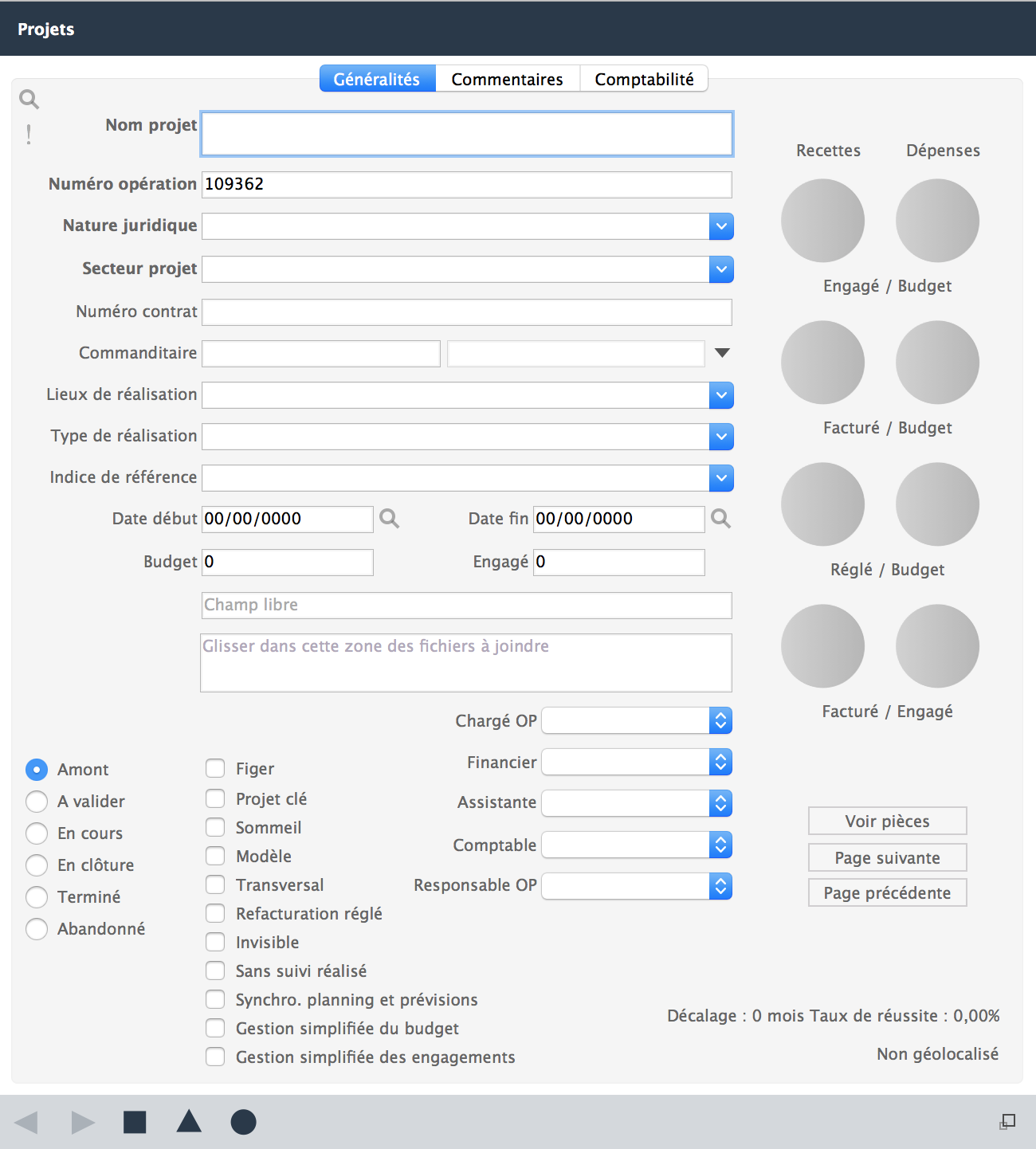
Onglets Généralités

- Les champs obligatoires (en gras) :
- Nom projet : Pour saisir le nom de son opération.
- Numéro projet: Le numéro du projet sera, par exemple, déterminé en fonction d'un secteur et d'une nature juridique.
Ce numéro est généralement attribué par les services comptables ou par la personne dite Administrateur de Gesprojet. - Nature juridique : Choisir dans le menu déroulant la nature juridique du projet (Ex : Mandat d'études).
- Secteur projet : Correspond au secteur d'activité du projet (Ex : Aménagement).
- Signataire : Un signataire au minimum doit être renseigné lors de la création d'un projet pour valider la fiche.
Note : le terme "signataire" peut être différent selon les clients (cf. exemple ci-dessous - Signataire 1 = Directeur). Les champs sont personnalisables.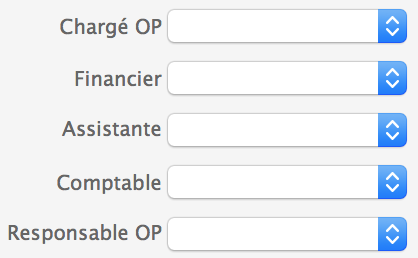
- Vous pouvez personnaliser jusqu'à 5 signataires :
- [7]19:Directeur
[7]59:Chef de projet
[7]67:Gestionnaire
[7]84:Assistante
[7]89:Autre - On peut considérer que le paramétrage de son interface comptable (dans l'onglet Comptabilité) est un paramétrage obligatoire.
- Mais il est automatiquement traité par Gesprojet sur la base du modèle d'opération dont on se sert lors de la création de sa nouvelle opération, si l'on dit oui à la question "Voulez-vous dupliquer un modèle de projet ?".
- Numéro contrat : Reporter le numéro de référence du contrat indiqué sur les pièces contresignées par les deux parties.
Permet de fusionner, d'un point de vue comptable, plusieurs opérations en une seule.
Gestion de lots, de projets par parcelle.
Un même numéro de contrat peut donc être associé à plusieurs projets (au sens Gesprojet) et l'on peut exploiter cette fonction en comptabilité analytique en procédant de la façon suivante :- 1. Double cliquez sur le projet concerné et renseigner le champ numéro de contrat.
2. Allez dans l'onglet Comptabilité de la fiche projet et cochez la case "N° contrat comme section analytique".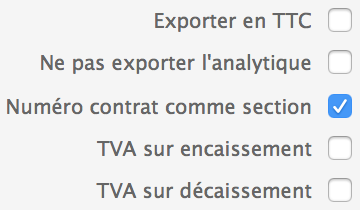
- Commanditaire : Nom de la collectivité, de l'association ou d'un tiers commanditaire, figurant justement dans la liste de tiers.
- Menu déroulant à côté de Commanditaire : La société payeur.
- Lieux de réalisation : Lieu où vont se dérouler l'ensemble des travaux.
- Type de réalisation : Désigne la nature technique d'une opération (ex : réhabilitation).
- Indice de référence : Indiquer l'indice de référence du projet (ex : BT01, TP01, etc...).
- Date début et Date fin : Ces dates correspondent d'une part à la date effective de début des travaux et d'autre part, à la date prévisionnelle de la fin des travaux.
- Budget/Engagé : Ces sommes font référence aux montants définis par le commanditaire. Elles correspondent d'une part, pour le budget, au montant total estimé de son opération et d'autre part, à l'enveloppe du premier crédit voté par le commanditaire, avant d'aller plus loin.
- "Figer" : permet de verrouiller la fiche projet qui ne sera plus modifiable que par la personne l'ayant figé ou un administrateur
- Projet clé : permet de mettre en gras un projet, de le faire ressortir et de pouvoir faire un filtre sur les projets en gras dans le filtre des statuts de la synthèse
- Sommeil : permet de créer un projet sans qu'il apparaisse dans la barre de sélection des opérations à la vue de tous les utilisateurs de Gesprojet.
Donc personne ne pourra saisir quoi que ce soit pour ce projet.
On dit donc qu'il est en sommeil.
La spécificité de ce bouton est que l'on peut le cocher à n'importe quel moment de la saisie du projet. - Modèle : on y met les projets qui servent de modèle pour la trame budgétaire et planning.
- Transversal : les projets transversaux servent principalement à la saisie du temps passé, et ne sont pas des opérations en tant que tels, plutôt des "postes de temps".
Par exemple, vous pouvez créer les projets transversaux suivants : formation, RTT, congés, arrêt maladie, etc... - Invisible : permet de ne plus afficher le projet dans la barre de sélection des opérations et éviter que qui que ce soit ne saisisse des données sur le projet en question.
- Refacturation réglé : est dédié à la gestion des mandats. A cocher si la convention de mandat prévoit de ne refacturer à la ville que les dépenses qui ont réellement été réglées, et non celles qui sont seulement facturées.
- Sans suivi du réalisé : pour ne pas suivre le facturé de l'opération.
- Synchro. planning et prévisions : option qui synchronise automatiquement le planning et les prévisions budgétaires dès modifications.
- Des options dans la fiche projet permettent de structurer l'ensemble des opérations selon l'état dans lequel elles se trouvent car une opération peut être abandonnée, terminée, en phase de réflexion (amont)...
- Amont : on coche cette case au moment de la phase d'étude et ou de montage du projet.
- A valider : permet de renseigner la phase évolutive du budget du projet impliquant l'approbation du responsable concerné.
- En cours : le projet est en cours de réalisation.
- En clôture : correspond à un état d'achèvement précédent la clôture comptable.
- Terminé : le projet est considéré comme achevé.
- Abandonné : le projet a été abandonné à tout moment de sa vie.
- Amont : on coche cette case au moment de la phase d'étude et ou de montage du projet.
Les champs facultatifs (en maigre) :
Signification des boutons :
Etat, stade des opérations
Onglets Commentaires

- Commentaires : Zone libre alphanumérique.
- Commentaires 2 : Zone libre alphanumérique.
- Commentaires 3 : Zone libre alphanumérique.
Onglets Comptabilité

- Dépenses par défaut : Compte comptable par défaut des dépenses.
- Recettes par défaut : Compte comptable par défaut des recettes.
- Tiers fournisseur : Compte comptable par défaut des tiers fournisseurs (dépenses).
- Retenue de garantie : Compte comptable par défaut de la retenue de garantie.
- Tiers client : Compte comptable par défaut des tiers clients (recettes).
- Banque : Compte comptable par défaut de la banque.
- TVA déductible constat :
- TVA déductible réglée :
- TVA collectée constat :
- TVA collectée taux 1 : Compte comptable de TVA payée au fournisseur.
- TVA collectée taux 2 : Compte comptable de TVA LASM à payer à l’Etat la livraison.
- TVA collectée taux 3 : Compte comptable de TVA non lasmable (= non déductible) payée au fournisseur.
- Exporter en TTC : Lors des interfaces vers la comptabilité, exporte les montants en TTC, et non HT + TVA.
- Ne pas exporter l’analytique : Ne reprend pas les données analytiques lors de l’interface avec la comptabilité.
- N° contrat comme section : Retient pour les interfaces l’opération-phase au titre de la section analytique.
- TVA sur encaissement :
- TVA sur décaissement :
- Journal achats : Code journal Achats tel que paramètre dans le logiciel de comptabilité.
- Journal ventes : Code journal Ventes tel que paramètre dans le logiciel de comptabilité.
- Journal banque : Code journal Banque tel que paramètre dans le logiciel de comptabilité.
- Journal OD : Code journal OD tel que paramètre dans le logiciel de comptabilité.
Fin de la procédure: récupération du modèle de paramétrage
- Une fois les trois onglets renseignés, cliquer sur le rond rouge. Un message s'affiche
- Gesprojet demande s'il faut rapatrier la structure Variables/ Planning/ Budget depuis un modèle de paramétrage. Accepter en cliquant sur le rond rouge
- Sélectionner via le menu ZZ-Modèles : le modèle approprié
